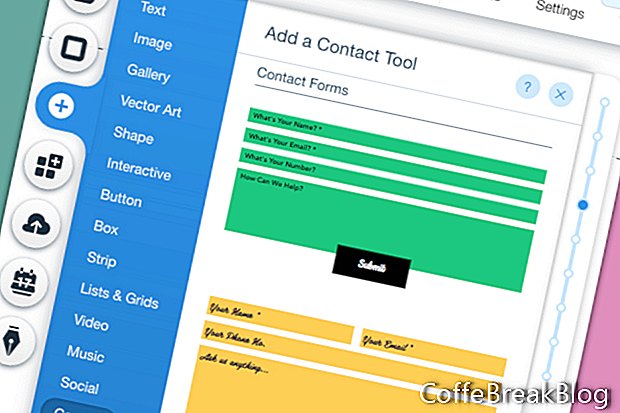Ας συνεχίσουμε να δουλεύουμε στη φόρμα επικοινωνίας για την ιστοσελίδα μας Wix. Το επόμενο βήμα είναι να αλλάξουμε το χρώμα του κίτρινου φόντου της ταινίας σε λευκό και να εργαστούμε για τις ρυθμίσεις της φόρμας.
- Επιλέξτε την ταινία και κάντε κλικ στο κουμπί Change Strip Background. Στο παράθυρο Strip Background, κάντε κλικ στο κουμπί Color (Χρώμα). Αλλάξτε το χρώμα σε λευκό και κλείστε το παράθυρο.
- Ας αλλάξουμε την προεπιλεγμένη γραμματοσειρά για τον τίτλο Contact Me. Επιλέξτε τον τίτλο και κάντε κλικ στο κουμπί Επεξεργασία κειμένου. Στην ενότητα "Θέματα" του παραθύρου "Ρυθμίσεις κειμένου", επιλέξτε το θέμα Μεγάλη επικεφαλίδα από την αναπτυσσόμενη λίστα.
Τώρα μπορούμε να επεξεργαστούμε τις ρυθμίσεις για τη φόρμα επικοινωνίας.
- Επιλέξτε τη φόρμα και κάντε κλικ στο εικονίδιο Ρυθμίσεις στο αναδυόμενο μενού.
- Στο παράθυρο Ρυθμίσεις της φόρμας επικοινωνίας, προσθέστε τη διεύθυνση ηλεκτρονικού ταχυδρομείου που θα λάβει τα μηνύματα της φόρμας επικοινωνίας. Έχετε την επιλογή να προσθέσετε μια δεύτερη διεύθυνση ηλεκτρονικού ταχυδρομείου.
Προχωρώντας προς τα κάτω στην επόμενη ενότητα του παραθύρου, μπορούμε να ορίσουμε τα πεδία εισαγωγής για τη φόρμα μας. Η φόρμα μας έχει ήδη τα προεπιλεγμένα πεδία Όνομα, Email, Θέμα και Μήνυμα. Αυτά τα πεδία έχουν ήδη οριστεί ως υποχρεωτικά πεδία.
- Μπορείτε επίσης να προσθέσετε ένα πεδίο για τηλέφωνο και διεύθυνση. Απλά, επιλέξτε το πλαίσιο δίπλα στα πεδία για να τα προσθέσετε στη φόρμα και επιλέξτε το εικονίδιο με το αστέρι για να κάνετε τα πεδία που απαιτούνται για τα πεδία.
Προχωρώντας προς τα κάτω, μπορούμε να αλλάξουμε το κείμενο στο κουμπί φόρμας. Αφήστε το κείμενο του κουμπιού να ρυθμιστεί στο Send (Αποστολή).
- Στη συνέχεια, στην ενότητα μηνυμάτων φόρμας επικοινωνίας, μπορούμε να επιλέξουμε να εμφανίζεται ένα μήνυμα όταν κάποιος στέλνει ένα μήνυμα ή μπορούμε να στείλουμε τον επισκέπτη σε μια νέα σελίδα (όπως μια σελίδα ευχαριστιών).
- Αν επιλέξουμε την επιλογή μηνύματος, μπορούμε να προσαρμόσουμε το κείμενο του μηνύματος.
- Στη συνέχεια, μπορούμε να προσαρμόσουμε τα μηνύματα σφάλματος αν κάποιος παραλείψει τη διεύθυνση ηλεκτρονικού ταχυδρομείου ή άλλες απαιτούμενες πληροφορίες.
Τώρα που έχουμε τη φόρμα μας έτοιμη να πάμε, πώς λειτουργεί. Όταν ένας επισκέπτης τοποθεσίας σας στείλει ένα μήνυμα με τη φόρμα επικοινωνίας, θα σταλεί στη διεύθυνση ηλεκτρονικού ταχυδρομείου που προσθέσατε στις ρυθμίσεις. Το email του επισκέπτη (και ο αριθμός τηλεφώνου) θα προστεθούν στην ενότητα Επαφές του πίνακα ελέγχου του ιστότοπού σας στην περιοχή λογαριασμού. Εάν λάβατε πολλά μηνύματα από τον ίδιο αποστολέα, οι πληροφορίες του αποστολέα θα προστεθούν μία φορά στη λίστα επαφών.
Από προεπιλογή, η φόρμα επικοινωνίας δεν διαθέτει φίλτρα ανεπιθύμητης αλληλογραφίας. Ωστόσο, μπορείτε να χρησιμοποιήσετε μια εφαρμογή τρίτου μέρους για τη φόρμα επικοινωνίας σας, όπως η εφαρμογή φόρμας επικοινωνίας FunCaptcha που διαθέτει φίλτρο ανεπιθύμητης αλληλογραφίας.
Πίσω
Στιγμιότυπα που χρησιμοποιούνται από την άδεια της Wix.com, Inc.
Οδηγίες Βίντεο: Best Kodi Build - Lobo - January - 2019 (Απρίλιος 2024).